Notas sobre el código de tiempo en directo
Lleva las notas relacionadas con el código de tiempo al siguiente nivel.


Para iOS, hemos rediseñado por completo el proceso de toma de notas de nuestra ya popular herramienta en línea Live Timecode Notes. Esta aplicación se ha desarrollado en colaboración con profesionales de la industria cinematográfica para crear la herramienta más productiva y fácil de usar.
Con etiquetas personalizables, botones personalizados y colores universales, esta aplicación está diseñada para acelerar el proceso de toma de notas durante eventos en directo o grabaciones en estudio. Las notas se pueden exportar posteriormente como archivos PDF o CSV para crear hojas de cálculo. O exportarlas como marcadores de línea de tiempo para Adobe Premiere Pro, DaVinci Resolve, Avid Media Composer y otras aplicaciones de postproducción.

Características principales
- Crea etiquetas personalizadas y organízalas en grupos
- Crea botones de acción rápida para comentarios instantáneos
- Exporta notas como marcador de línea de tiempo para
Premiere Pro, Resolve y Media Composer - Exportar notas como documento, hoja de cálculo o archivo de subtítulos
- Fusionar notas con archivos ALE
- Ajustes individuales y avanzados del código de tiempo
- Utilizar fuentes externas de código de tiempo
- Transfiere proyectos a y desde otros dispositivos

Tags
Crea etiquetas personalizadas y organízalas en grupos para un registro más rápido. Las etiquetas pueden ser cualquier cosa, desde actores, cámaras, situaciones, localizaciones, hasta notas de control de calidad. Lo que sea repetitivo o ahorre tiempo. Las etiquetas se adjuntan a cada registro y hacen que la búsqueda posterior sea aún más rápida y mucho más eficaz.


Botones
Se pueden crear botones de acción rápida para utilizarlos en la creación instantánea de notas durante el registro. Pueden predefinirse con un comentario y combinarse con etiquetas al pulsarlos. Los botones pueden ser un evento, una persona que hace un comentario o una interacción predefinida.

Cronología
Todas las notas se muestran en orden cronológico en una línea de tiempo similar a la que se utiliza en los programas de edición de películas. Además de los botones individuales, la aplicación también tiene un botón de "Repetir nota" y otro de "Buena toma".


Proyectos
Se pueden crear proyectos personalizados para cada evento o día de rodaje. Los proyectos se pueden duplicar y utilizar como preajuste para repetir espectáculos y tener tus etiquetas y botones personalizados ya preparados. También puedes añadir detalles a un proyecto, como el lugar, la fecha de grabación, el nombre del registrador y más.

Notas personalizadas
Las notas se pueden crear y editar con un nombre, un comentario, un color y etiquetas. El código de tiempo de una nota se detiene a medida que se introduce el texto. Esto significa que No es necesario apresurarse a escribir una nueva nota, el código de tiempo del evento se registrará correctamente. Además, cualquier error puede corregirse más tarde.
( i ) En nuestra aplicación para macOS, pulsa la tecla "Intro" para abrir más rápidamente el campo de la nueva nota.


Código de tiempo lineal
Ajusta el código de tiempo de la aplicación para que coincida con la velocidad de fotogramas de tu proyecto cinematográfico. Admitimos todas las frecuencias de cuadro habituales: 23.976, 24, 25, 29.97 NDF, 29.97 DF, 30, 48, 50, 59.94 NDF, 59.94 DF, 60

Fuente externa de código de tiempo
La aplicación admite el uso de un dispositivo externo de código de tiempo mediante Bluetooth. Sólo tienes que asegurarte de que el dispositivo de código de tiempo está activo y cerca, y podrás sincronizarlo con el código de tiempo especificado por el dispositivo. Esto es útil cuando trabajas en un plató en el que el código de tiempo utilizado por las cámaras puede ser diferente de la hora del día (TOD).
Dispositivos compatibles: Tentacle Sync E, Track E, Timebar
Más información sobre el impresionante hardware de Tentacle Sync en su sitio web: tentaclesync.com


Zona horaria
Para situaciones en las que necesites comentar un flujo web que esté en una zona horaria diferente, puedes cambiar la zona horaria del proyecto en cualquier momento y el código de tiempo se convertirá a la hora del día (TOD) correspondiente a la zona horaria sin tener que cambiar la hora del dispositivo.

Documentos y hojas de cálculo
La aplicación tiene la capacidad de exportar todas las notas en formato fácil de leer, como PDF, así como CSV y TSV, que pueden convertirse fácilmente en una hoja de cálculo o archivo Excel, por ejemplo.


Marcador cronológico
Todas las notas se pueden exportar como marcador de línea de tiempo para utilizarlas en un NLE (software de edición de películas).
- Marcador XML de Final Cut Pro 7 para Adobe Premiere Pro y Final Cut 7+
- Marcador OpenTimelineIO para Adobe Premiere Pro 2025+ Beta
- Marcador EDL para DaVinci Resolve
- Marcador de texto para Avid Media Composer 2024+

ALE
Las notas se pueden fusionar en archivos ALE existentes de una cámara. Esto permite vincular las notas a las tomas y escenas correspondientes. Es una opción estupenda para quienes no tienen tiempo de llevar la cuenta de los números de toma y quieren centrarse en las notas.


Subtítulos
En algunos casos, un archivo de subtítulos puede ser una solución aún mejor, por lo que las notas también pueden exportarse como subtítulos de 3 segundos (a menos que un subtítulo sea interrumpido por la siguiente nota).
- SRT (SubRip) para Adobe Premiere Pro y DaVinci Resolve
- DS SubCap para Avid Media Composer

Importar y transferir proyectos
Se pueden importar o transferir proyectos enteros a y desde otros dispositivos o a una cuenta de EditingTools.io utilizando un archivo de transferencia de proyecto. El archivo contiene todas las notas, botones, etiquetas e información del proyecto. También se puede utilizar como archivo preestablecido o de copia de seguridad.


Proyectos de demostración
La aplicación incluye dos proyectos de demostración ficticios para ayudarte a empezar y probar la aplicación. Hay muchos casos de uso para esta aplicación: registrar un programa de TV, tomar notas de efectos visuales en el plató, tomar notas de control de calidad en directo, comentar una carrera de coches, hacer un seguimiento de las pruebas de red, tomar notas de audio, recomendar un podcast, etc.
Precios
La aplicación tiene un plan gratuito para probar todas las funciones básicas y un plan de pago que desbloquea todas las funciones. También ofrecemos una Versión Empresarial con acceso de por vida que no requiere suscripción.
$ 3.75
al mes, de pago anual para desbloquear todas las funciones.
Características | Free Trial | Versión completa |
|---|---|---|
| Proyectos | 3 | ilimitado |
| Únete a las Sesiones en Equipo Online | 3* | ilimitado |
| Crear sesiones de equipo en línea | Se necesita una clave API que se puede generar con una cuenta gratuita de EditingTools.io. | |
| Etiquetas (por proyecto) | hasta 10 | ilimitado |
| Botones (por proyecto) | hasta 5 | ilimitado |
| Formatos de exportación admitidos | PDF, CSV, OTIO, XML, EDL, TXT, JSON | Todo desde el plan gratuito plus: ALE, TSV, SubRip, Avid DS Caption |
| Importar proyectos | No | Sí |
| Proyectos de transferencia | No | Sí |
| Copia de seguridad en la nube de EditingTools.io | No | Se necesita una clave API que se puede generar con una cuenta gratuita de EditingTools.io. |

Seguridad y protección de datos
Hemos creado esta aplicación pensando en la seguridad, lo que significa que no se comparten datos con terceros y que todo se almacena y procesa localmente, a menos que decidas compartir los archivos a través de iOS. El procesamiento de datos es local, seguro y confidencial, y puede utilizarse para proyectos y eventos críticos.
- Cumple la GDPR y la CCPA
- No se necesita cuenta
- funciona 100% sin conexión

Idiomas
Inglés, árabe, búlgaro, checo, danés, neerlandés, estonio, finés, francés, alemán, griego, húngaro, indonesio, italiano, japonés, coreano, letón, lituano, noruego Bokmäl, polaco, portugués, rumano, ruso, eslovaco, esloveno, español, sueco, turco y ucraniano.


Compatibilidad
- iPad: Requiere iPadOS 18.0 o posterior
- iPhone: Requiere iOS 18.0 o posterior
- Mac: Requiere macOS 15.0 o posterior y un Mac con chip Apple M1 o posterior.
- Apple Vision: Requiere visionOS 2.0 o posterior
Automatiza tus flujos de trabajo con nuestra API
Tanto si eres desarrollador como si simplemente quieres automatizar más procesos con herramientas como Zapier o Make, puedes integrar fácilmente esta herramienta en tus flujos de trabajo con nuestra API. Obtén más información sobre la integración de la API REST en nuestra documentación de la API.
Documentación API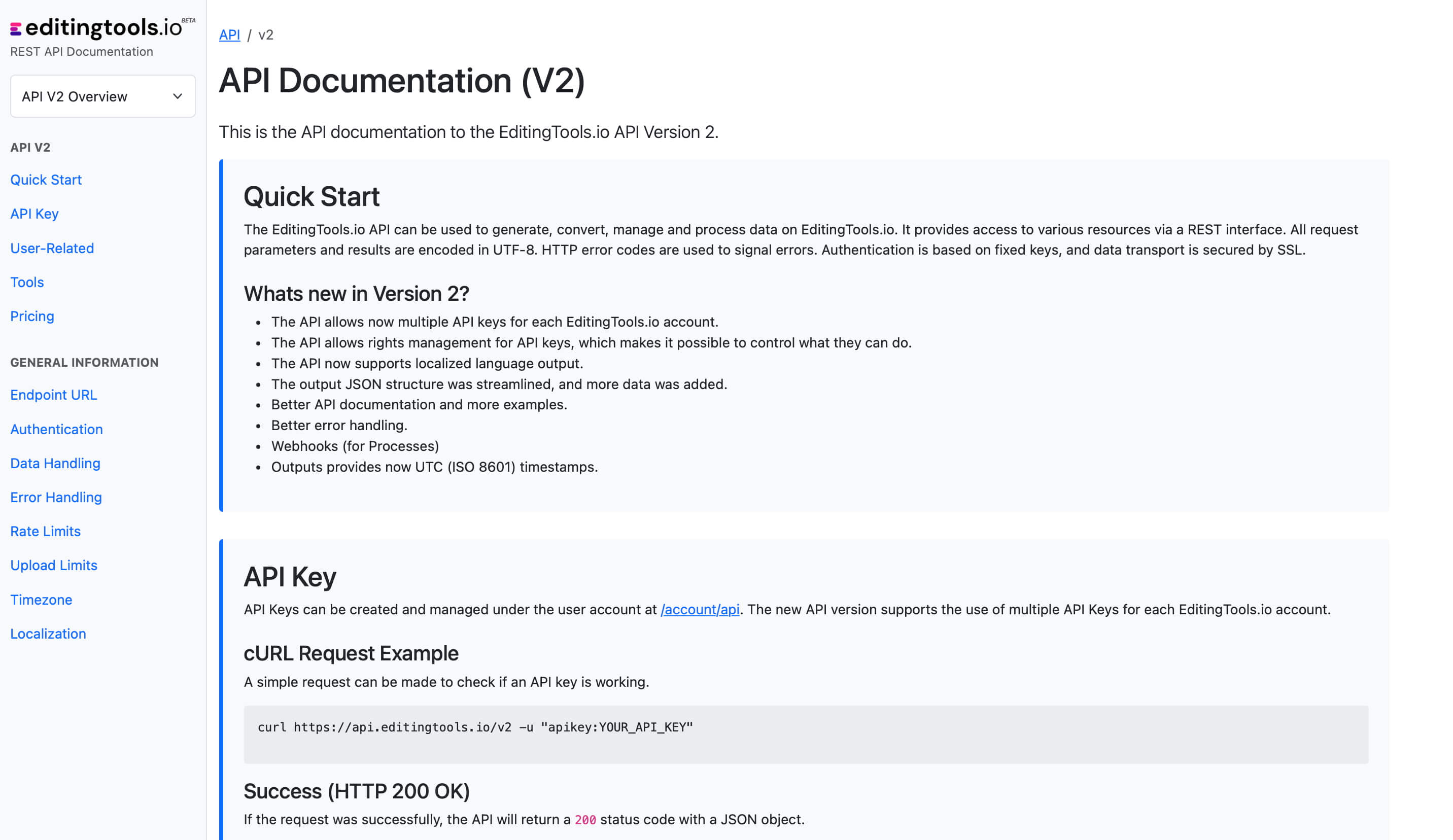

Ayuda
Si tienes alguna pregunta o solicitud de funciones, ponte en contacto con nuestro equipo de asistencia. Estaremos encantados de ayudarte.

Si te gusta la aplicación, ¡nos encantaría recibir tu opinión!
PREGUNTAS FRECUENTES
Utiliza la opción "Transferir proyecto" de la aplicación para generar y exportar un .json. Puedes hacer una copia de seguridad de este archivo o importarlo a tu cuenta de EditingTools.io. Ten en cuenta que puede que necesites una suscripción para hacer esto. Si utilizas la versión gratuita de la aplicación, puedes hacer una copia de seguridad de tus notas exportando un .csv en su lugar.
Yes
No, esto no es posible en este momento. La aplicación requiere una licencia y una suscripción independientes. Sin embargo, puedes optar a un descuento en la suscripción a la aplicación para iOS si tienes una suscripción activa a EditingTools.io. Ponte en contacto con nuestro equipo para obtener más información.
Simplemente elimina la aplicación "Notas en vivo" de tu dispositivo.
Elimina la carpeta "Live Notes" de "/Usuarios/{nombredeusuario}/Librería/Contenedores/Live Notes".
Simplemente elimina el archivo Live Notes.app de tu carpeta Aplicaciones. Para eliminar la base de datos, borra la carpeta Live Notes de "/Usuarios/{nombredeusuario}/Librería/Contenedores/Live Notes".
No. La aplicación para iOS y la aplicación en EditingTools.io son dos aplicaciones diferentes y actualmente necesitas una licencia para cada una.
Sí, puedes seguir abriendo tus proyectos y exportando tus notas en los formatos gratuitos una vez finalizada tu suscripción.
Import Markers (Tutorials)
Export markers from the app
In your project, go to "Export notes" and choose "XML Marker (Premiere Pro)". If you are using Premiere Pro Beta or Premiere Pro 2026+ you can also use "OTIO Marker".
Make sure to activate "Sort by timecode".
Generate the file and save or share it with your editing device.
Import markers
In Premiere Pro, go to "File -> Import" and select the XML or OTIO file. It will then import a new sequence.
If you want to copy these markers into an existing sequence, use an adjustment layer or any other video as placeholder. Then copy the clip and switch to your existing sequence. Move the cursor to the location, where the adjusmtent layer or first marker appeared in the other sequence. Then past it. It will only copy the timeline markers if under setting the option "Copy timeline markers" is active.
Export markers from the app
In your project, go to "Export notes" and choose "TXT Marker (Media Composer)".
Make sure to activate "Sort by timecode".
Generate the file and save or share it with your editing device.
Import markers
Open your sequence and go to: "Tools -> Marker"
Right Click: Import Markers
Select the generated "TXT" file.
What else should I know?
Avid Media Composer may fail to import markers if they overlap or if they are not in chronological order.
Export markers from the app
There is no direct export for Pro Tools from the app, but you can use the Marker Converter to convert from another format. Or transfer the project to your EdtingTools.io account and export it from there.
There are 3 different ways to bring markers into Avid Pro Tools. The most suitable of these 3 is the Pro Tools PTX format.
| PTX Session Data | MIDI File | EDL File | |
|---|---|---|---|
| Marker colors | Yes | No | No real markers but clips with the marker name as clip name. |
| Individual Session Timecode Start | Yes | Yes | Not relevant |
| Adjustable audio pull rate | Yes | No | Not relevant |
| Adjustable sample rate | Yes | No | Not relevant |
| Import new markers at a later time | Yes | No. Pro Tools allows only one Midi track with markers per session. | Yes |
How to import PTX markers into Pro Tools?
In ProTools, go to "File > Import > Session Data". Select and open the generated ".ptx" file. In the "Import Session Data" window, make sure the "Ruler Markers / Memory Locators" box in the lower "Session Data" panel is checked. Press "OK" and your markers will be imported.
Why are PTX conversions not free?
The PTX converter was developed in partnership with Sounds in Sync. Therefore, we are currently unable to offer the converter for free.
How can I convert unlimited PTX files?
We are currently unable to offer a flat rate for PTX conversions. If you need unlimited conversion, you can have a look at EdiMarker from Sounds in Sync. But since most users do not need a ptx converter often, our marker converter is usually the cheaper option.
How to import MIDI markers into Pro Tools?
Under "File -> Import -> Midi" you can import the generated marker file into Pro Tools. Select the file and then "Add Midi Track". Attention, if there is already a midi track with markers you have to remove them first. If your session is not at 00:00:00:00 the imported markers have an offset. Therefore, when converting, specify your timeline start timecode from your Pro Tools session (you can find this option under "more Options" in the form above). Often this is 01:00:00:00.
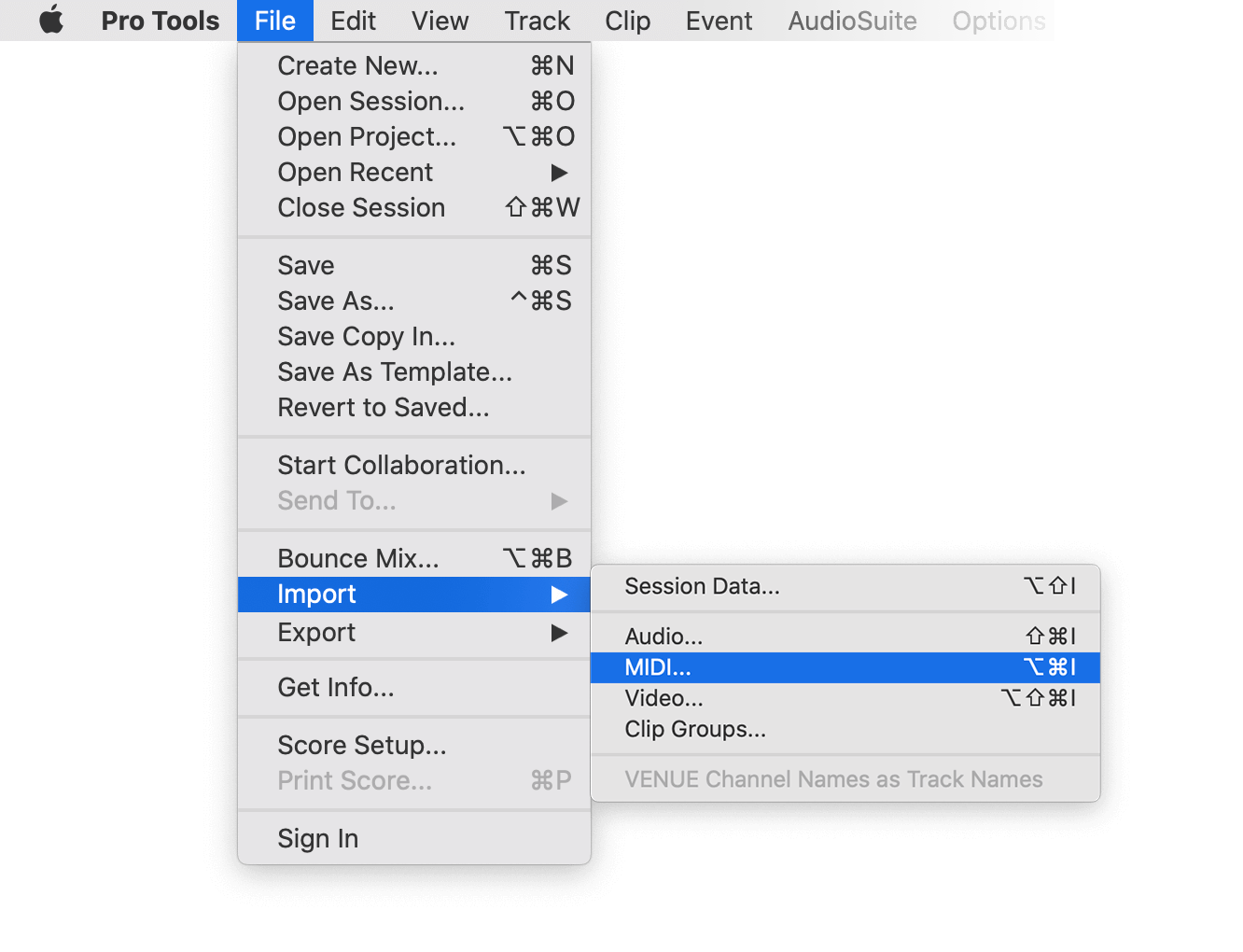
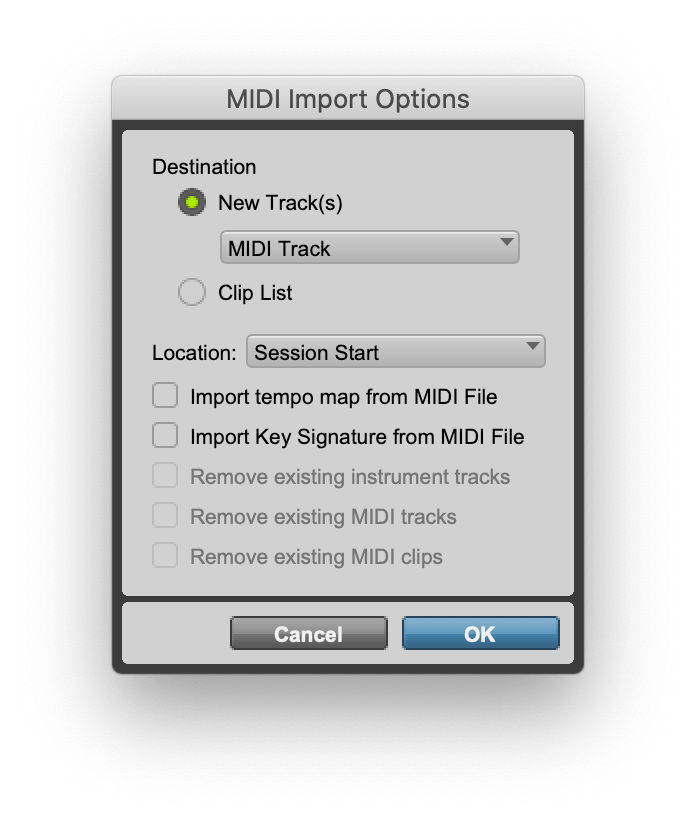
How to import timeline markers?
1. Create a new timeline or open a timeline in your project
2. Make a right click on the sequence timeline in your media tab. It will open an popup.
3. Navigate to: Timelines > Import > Timeline Markers from EDL
4. Select the edl marker file for Resolve and the markers will be loaded.
- In case you don’t see any markers, make sure they are in the right timecode area and try to zoom out of your timeline.
- If you can not find the option „Timeline Markers from EDL“ make sure you selected a sequence in your media tab.
- Resolve does not support special chars in markers.
Tags
API iOS Livestream macOS Recording Tools ALE CSV SRT XLS Adobe Premiere Pro Avid Media Composer Avid Pro Tools DaVinci Resolve Final Cut Pro Frame.io Tools for Audio Workflows
